こんな疑問を解決!
- MACでMT4を使う方法は?
- MAC版MT4の使い方や注意点は?
「Macのパソコンを使っているけど、MT4を使うにはどうすればいいのか?」
現在、WindowsではなくMac(マック)を使っている人で、FXのチャート分析やトレードを行うソフトとしてMT4を使いたい、と考えている方も多いでしょう。
しかし、多くのFX会社のMT4は、Macに対応しておりません。また、対応していたとしても、海外FX業者でスプレッドが広かったり、一部不具合が発生したりと、使いづらかったりします。
「MacでもMT4を使いたい!」と思った方、ご安心下さい。誰でも快適にMacでMT4を使う方法がしっかりとあります!
今回の記事では、MacでMT4を使う方法を徹底的に説明していきます。

鈴木 拓也
株式会社フィンテラス代表取締役
- 三井住友銀行で為替ディーラー業務を経験して独立
- FXや株などで純資産5億超を運用|2024年利益+4,200万円超
- 著書「7日でマスター FXがおもしろいくらいわかる本」「世界一やさしい FXチャートの教科書 1年生」など
- 公益社団法人 日本証券アナリスト協会認定アナリスト
MacでMT4を使う3つの方法
MacでMT4(メタトレーダー4)を使うためには、以下の3つの方法があります。
MacでMT4を使う方法
- MacにWindowsの環境をインストールする
- Mac対応の海外FX業者のMT4を使う
- Mac対応の国内FX業者のMT4を使う
MT4の推奨環境は「Windows」が一般的であり、多くのFX会社のMT4はMac(マック)に対応していません。
そこで、MacでMT4を使う方法としては、上記3つの方法があります。
結論からどれが良いか申し上げると、一つ目のMacにWindowsの環境をインストールする方法は複雑で初心者にはおすすめしません。
また、海外FX業者は出金が出来ないなどのトラブルが起こり得るため、MacでMT4を使うなら「Mac対応の国内FX業者のMT4を使う」がおすすめの方法です。
※Mac対応の国内FX業者について早く知りたい人は、記事後半のMac版MT4対応の国内FX業者をご覧ください。
MacにWindowsの環境をインストールする
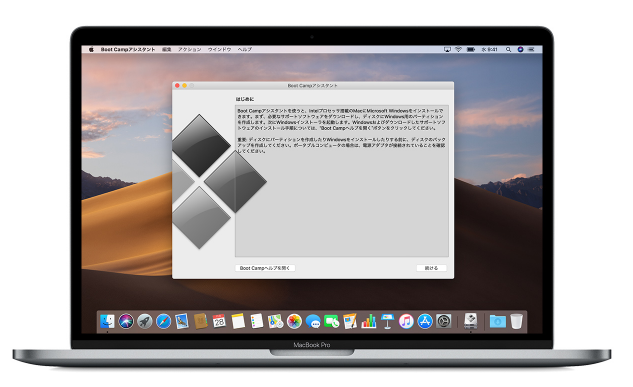
一つ目の方法は、Macに直接Windows10をインストールして、WindowsのOSを使えるようにする方法です。
これは、Appleが公表している正式な方法で、「Boot Camp アシスタント」でWindowsをインストールすると、Macを再起動する度にmacOSとWindowsを切り替えることができます。
公式サポート:Boot Camp アシスタントで Mac に Windows 10 をインストールする
ただ、対応しているMacの形式(モデル)が限られていたり、USBメモリが別途必要であったり、パソコン初心者には難しく感じるでしょう。
また、Macをトレード以外の仕事などで使っている方であれば、WindowsとMacを行ったり来たりするのはかなり不便なので、それなら最初からMac対応のMT4を使うか、WindowsのPCを買うの早いです。
 鈴木拓也
鈴木拓也MacにWindowsをインストールするやり方は、あまり現実的ではありません!
海外FX業者のMT4を使う
二つ目の方法は、海外FX業者のMT4を使う方法です。
一部の海外業者の中には、Macにも対応しているMT4を提供している会社もあります。
ただし、海外FX業者は、以下の理由から国内FX業者と比べて不利であり注意する必要があります。
MT4で海外FXを使う3つのデメリット
- スプレッド(手数料)が国内FXより広い
- 税率が最大55%と高い
- 出金できないなどのトラブルに巻き込まれるリスク
また、そもそも金融庁に登録していない海外FX業者の国内での営業は法令で禁止されています。
つまり、海外FX業者は詐欺のリスクが高く、せっかく稼いだお金が出金できないなどで没収されてしまうため、使わないに越したことはありません。
海外所在業者であったとしても、日本の居住者のために又は日本の居住者を相手方として金融商品取引を業として行う場合は、金融商品取引業の登録(日本の「金融商品取引法」に基づく登録)が必要です。日本で登録を受けずに金融商品取引業を行うことは、禁止されています。(違反者は罰則の対象となります。)
記事:MT4は海外FXと国内FXのどっちがいい?国内有利な3つの理由とは?
国内FX業者のMT4を使う
三つ目の方法は、Macに対応した国内FX業者のMT4を使う方法です。
これが最も安全で、おすすめの方法となります。
Macに対応しているFX業者は以下の2社です。
MacでMT4が使えるFX会社
- FXTF(ゴールデンウェイジャパン)
 鈴木拓也
鈴木拓也次から、MacでMT4を使う具体的な方法について解説をしてきます!
MacでMT4が使える国内FX業者
Mac版のMT4は、ウェブ上で使用するブラウザ版と、パソコンにインストールして使用するダウンロード版の2種類があります。
そして、Mac用のMT4の場合、FXTF(ゴールデンウェイジャパン)はブラウザ版のMT4です。
Mac対応の国内FX業者
- ブラウザ版:FXTF
FXTFのブラウザ版MT4
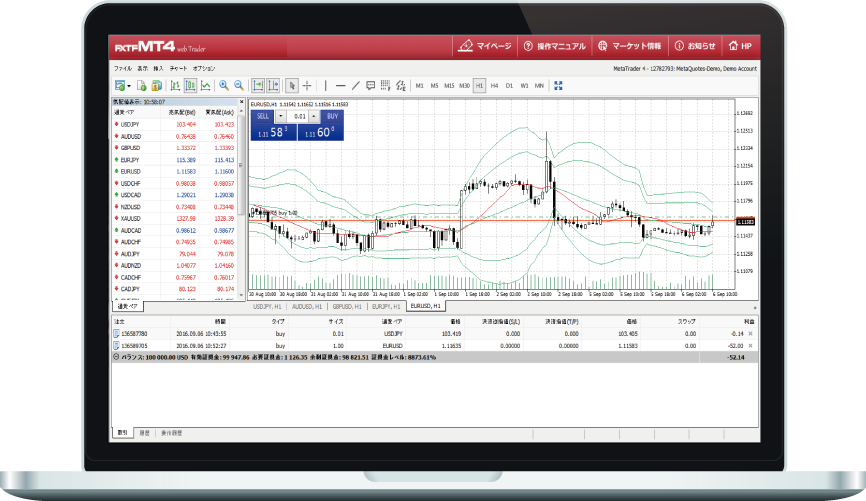
(画像:FXTF公式サイト)
FXTFのMac版のMT4は、パソコンへのダウンロードが不要であり、FXTFのサイトからログインして使用するブラウザ版となります。
FXTFの口座開設(無料)をすれば、手数料や利用料は無料で使用することが出来ます。
使用するには口座開設(5分で完了)が必要なので、サクッと申込しておきましょう。
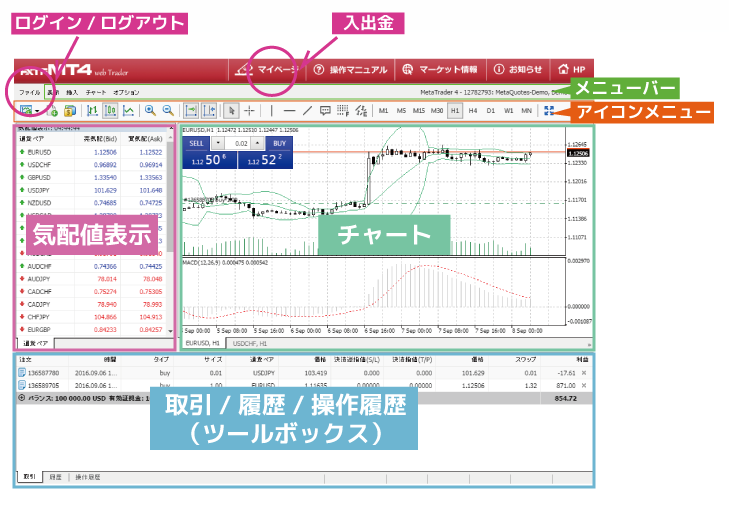
上の画像は、実際のMac版のMT4の画面です。
WindowsのMT4とほぼ同じ仕様になっており、テクニカル分析や実際の注文をMT4上で行うことが出来ます。
テクニカルインジケーターも35種類以上が標準搭載されており、水平線やトレンドライン、移動平均線などの分析を行うことが出来ます。
ただし、デメリットとしては、外部からインジケーターを導入することが出来ない他、EA(自動売買)を使用することが出来ません。
また、一部機能の移動平均線などの色を変えられないなど、Windowsほど自由にカスタマイズすることが出来ない点が挙げられます。
FXTFのMac版MT4のメリット
- ダウンロード不要でブラウザ上で使用可能
- 35種類以上のテクニカルインジケータを搭載
- MT4上で取引可能
FXTFのMac版MT4のデメリット
- 外部インジケータのインストールは不可
- EA(自動売買)は使用不可
- カスタマイズにWindows版と比べて制限有り
MacでMT4を使用する方法のまとめ
MacのパソコンでMT4を使うには以下の3つの方法があります。
MacでMT4を使う方法
- MacにWindowsの環境をインストールする
- Mac対応の海外FX業者のMT4を使う
- Mac対応の国内FX業者のMT4を使う
MacにWindowsをインストールする方法は複雑であり、海外FXはトラブルも多いため、おすすめはMacに対応している国内FX業者のMT4を使用する方法です。
Mac対応のFX業者は、FXTFがあります。
FXTFはWebサイトにログインして使用するブラウザ版です。
どちらもメリット・デメリットがあるので、自分に合ったMac版MT4を使うようにしていきましょう。
この後、MT4の使い方について知りたい人は、【MT4(メタトレーダー4)とは?ダウンロードから使い方をプロが解説】をご覧ください。
また、プロトレーダーのようにMT4を複数表示させてたい人は、【MT4を複数インストール&複数画面で表示させる方法】をご覧ください。





